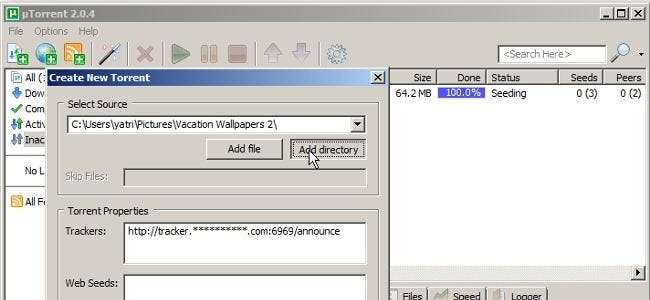
I BitTorrent-scenen er det at give lige så vigtigt som at modtage. Hvis du har noget, du gerne vil bidrage til din valgte tracker, er det let at gøre, hvis du bruger uTorrent.
I dagens udgave af vores BitTorrent for begyndere-serie viser vi dig, hvordan du opretter og deler en torrent ved hjælp af uTorrent - sørg for at læse den første del af serien, hvor vi forklare, hvad BitTorrent er, og hvordan det hele fungerer .
Undersøg din tracker
Før du opretter en torrent-fil, skal du sørge for, at de filer, du deler, overholder din trackers regler. Her er nogle vigtige punkter, du skal følge:
- Sørg for at læse dokumentationen på din tracker. Nogle trackere tillader kun Creative Commons-licenserede medier, så kontroller for at se, om din er, inden du sender den. Der er andre regler eller retningslinjer for mediekvaliteten (for det meste videoer og musik) og korrekt tagging, så sørg for at overholde dem. Afhængigt af din tracker kan torrents, der overtræder disse regler, fjernes, og brugeren kan forbydes, så tag dig tid.
- Gå gennem reglerne igen. Dette er også vigtigt, fordi du har brug for at få trackerens annoncerede URL, som normalt er angivet sammen med dokumentationen, ofte stillede spørgsmål eller i forumets klæbrige indlæg . Flere oplysninger om dette nedenfor.
- Vær forberedt på at frø! De fleste trackere forventer, at du frø mindst mindst dobbelt så stort som uploadet, eller i 72 timer, alt efter hvad der er længst. Hvis du ikke kan overholde dette, skal du vente med at sende din torrent, indtil du kan.
- Se på en licens hvis du deler dit eget arbejde. Deling er en fantastisk måde at få eksponering på, men giv ikke dine rettigheder som medieskaber væk. Se på Creative Commons-licenser og studer lidt, så du kan dele og stadig bevare ejerskabet af dine kreationer.
BitTorrent handler om samfundet, så hvis du endnu ikke er en del af et, skal du tage dig tid til at søge online eller spørge nogle af de teknologier, du kender. Du kan også tjekke vores forrige artikel om hvordan man kommer i gang med at downloade torrents for et par steder at komme i gang.
Sådan oprettes en Torrent
Inden du kan dele en torrentfil, skal du sørge for at få din trackers "annoncer" URL. Dette er den adresse, som din tracker bruger til at annoncere torrents og holde styr på alt, og er normalt i formatet:
http: // tracker .whateveryourtrackersiteis.com : port # / annoncer
Bortset fra de filer, du deler, er dette det næstvigtigste stykke information, så sørg for at det er nøjagtigt, ellers fungerer din torrent ikke. Når du har fundet ud af det, skal du fyre uTorrent op og derefter klikke på knappen, der ligner en tryllestav, eller gå til Filer> Opret ny torrent.
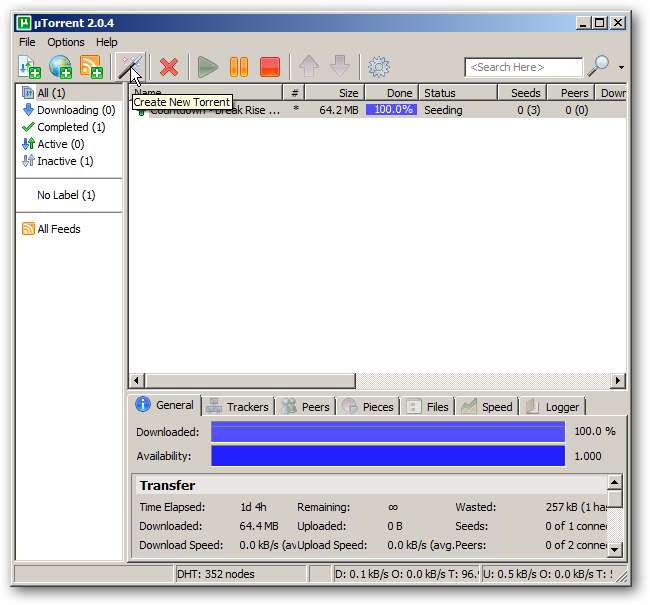
Du kan se noget som dette - klik på Tilføj fil eller Tilføj bibliotek afhængigt af hvad du vil blive til en torrent. Som du kan se her, har jeg valgt en mappe med baggrunde i høj kvalitet, jeg oprettede.
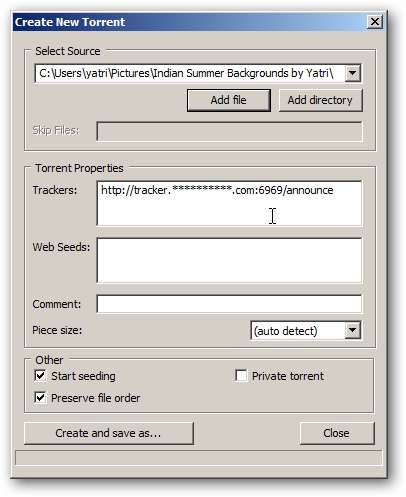
Vigtigt: Sørg for at indsætte din tracker-URL
Vi kan ikke understrege dette nok, da de fleste mennesker glemmer dette og spekulerer på, hvorfor deres torrent ikke fungerer. Dette er især vigtigt, hvis du er på en privat tracker, dvs. en du skal registreres for.
Du vil sandsynligvis vælge nogle af mulighederne under afsnittet "Andet":
- Start såning: Vælg indstillingen Start såning, når du vil sende torrenten, så snart du opretter den, men du kan vælge manuelt at starte såning senere, hvis du ikke uploader din torrentfil med det samme.
- Bevar filrækkefølge: Vælg Bevar indstillingen for filrækkefølge, når du har en mappestruktur, som du gerne vil have torrenterne at vælge imellem.
- Privat torrent: Sørg for at fjerne markeringen i Privat torrent, hvis du uploader til en offentlig tracker. Mere om dette i en fremtidig lektion.
Når du er klar, skal du klikke på Opret og gem som ... for at gemme din torrentfil. Det er det!
Upload din Torrent-fil
Nu kan du uploade denne torrent til din tracker, normalt med et nyt forum eller blogindlæg med detaljer om, hvad du inkluderer. Vær opmærksom på, at hvis du flytter dine kildefiler eller lukker uTorrent, frøer du ikke, så sørg for at du ikke gør nogen af disse, før du opfylder dine oprindelige såningskrav. Igen, hvis der er tvivl, skal du kontrollere afsnittene om regler i din tracker. Husk at dele er omsorgsfuldt!






